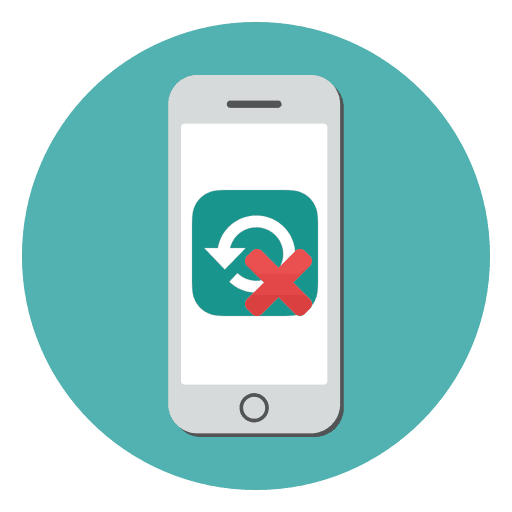كيفية إزالة iPhone النسخ الاحتياطي من iCloud
Aiclaud هي خدمة سحابة Apple مناسبة جدًا لتخزين النسخ الاحتياطية للأجهزة المتصلة بحساب واحد. إذا كنت تواجه نقصًا في المساحة الخالية في السعة التخزينية ، يمكنك حذف المعلومات غير الضرورية.
المحتوى
إزالة النسخ الاحتياطي iPhone من iCloud
لسوء الحظ ، يتم إعطاء المستخدم فقط 5 غيغابايت من المساحة في Aiclaud. وبالطبع ، هذا غير كافٍ تمامًا لتخزين معلومات العديد من الأجهزة ، والصور ، وبيانات التطبيقات ، إلخ. إن أسرع طريقة لتحرير المساحة هي التخلص من النسخ الاحتياطية ، والتي ، كقاعدة ، تشغل أكبر مساحة ممكنة.
الطريقة 1: iPhone
- افتح الإعدادات وانتقل إلى قسم الإدارة في حساب Apple ID الخاص بك.
- انتقل إلى قسم "iCloud" .
- افتح "إدارة التخزين" ، ثم حدد "النسخ الاحتياطية" .
- حدد الجهاز الذي سيتم حذف بياناته.
- في الجزء السفلي من النافذة التي تفتح ، انقر على الزر "حذف نسخة" . تأكيد الإجراء.
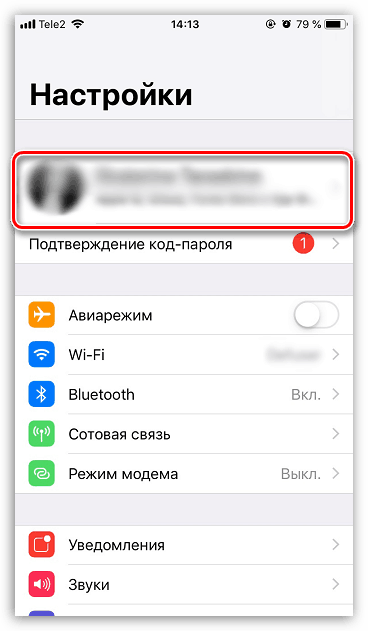
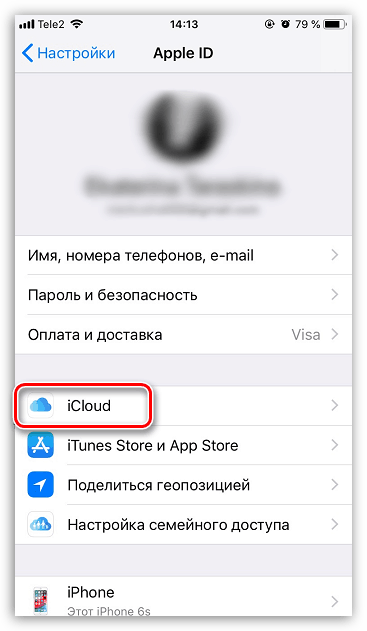
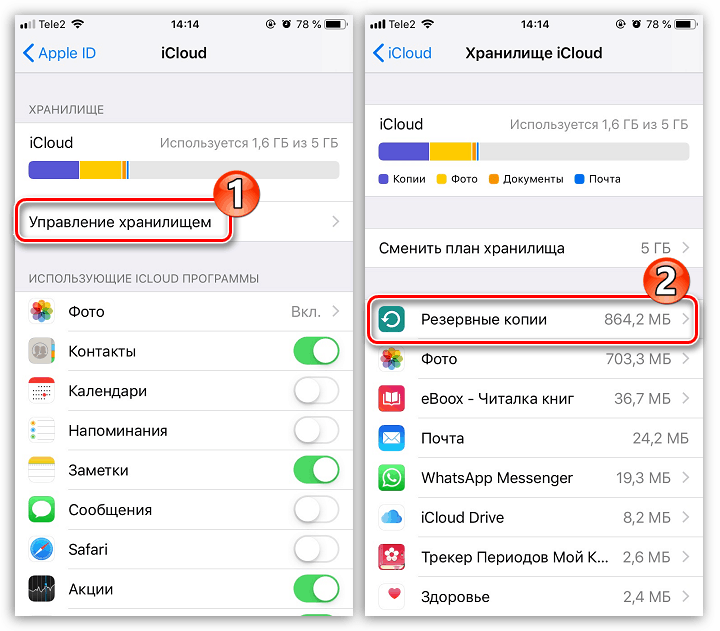
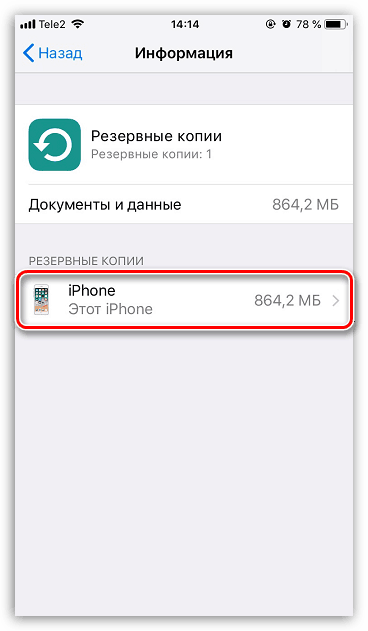
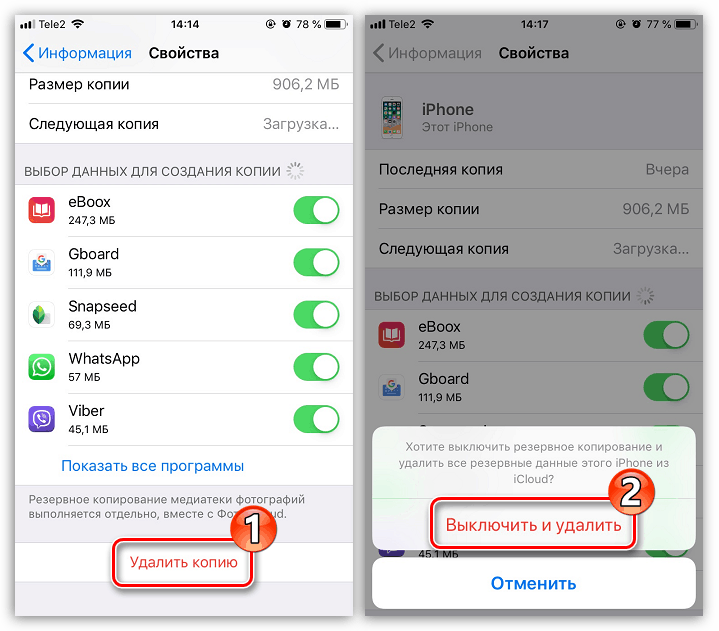
الطريقة الثانية: iCloud لنظام Windows
يمكنك التخلص من البيانات المحفوظة من خلال جهاز الكمبيوتر ، ولكن لهذا سوف تحتاج إلى استخدام برنامج iCloud لـ Windows.
تنزيل iCloud لنظام التشغيل Windows
- قم بتشغيل البرنامج على جهاز الكمبيوتر الخاص بك. إذا لزم الأمر ، قم بتسجيل الدخول إلى حسابك.
- في نافذة البرنامج ، انقر على زر "التخزين" .
- في الجزء الأيمن من النافذة التي تفتح ، حدد علامة التبويب "النسخ الاحتياطي" . انقر بزر الماوس الأيمن على طراز الهاتف الذكي ، ثم انقر فوق الزر "حذف" .
- تأكيد نيتك لحذف المعلومات.
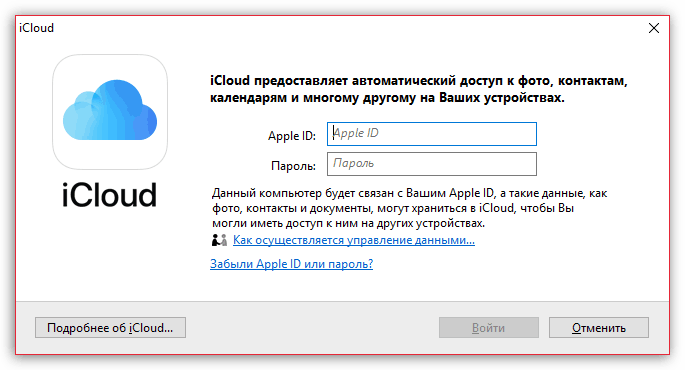
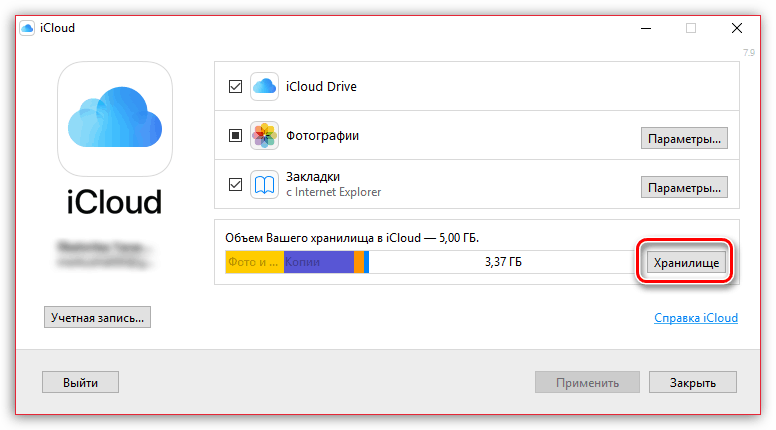
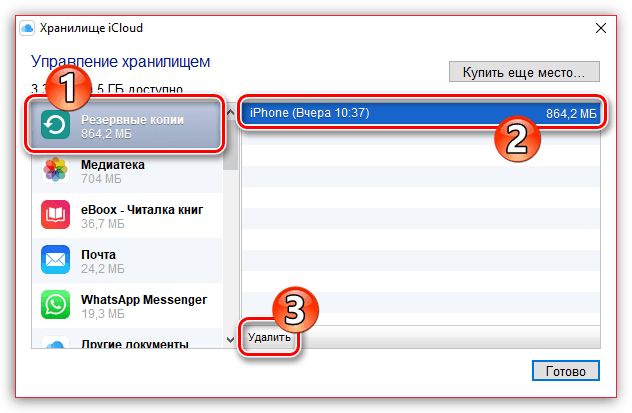
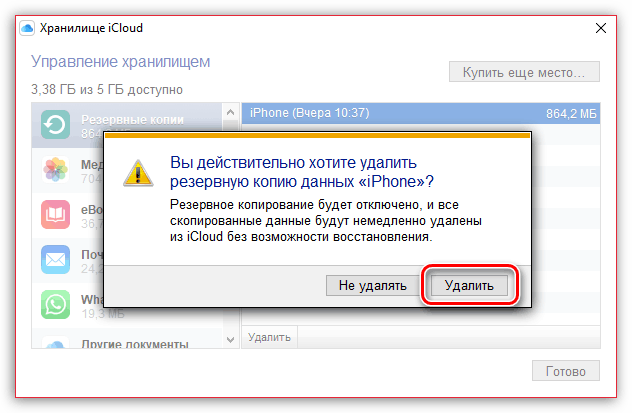
إذا لم تكن هناك حاجة خاصة ، فلا تحذف النسخ الاحتياطي لـ iPhone من Aiclaud ، لأنه إذا تمت إعادة ضبط الهاتف على إعدادات المصنع ، فلن يكون من الممكن استعادة البيانات السابقة عليه.